スマホからの場合
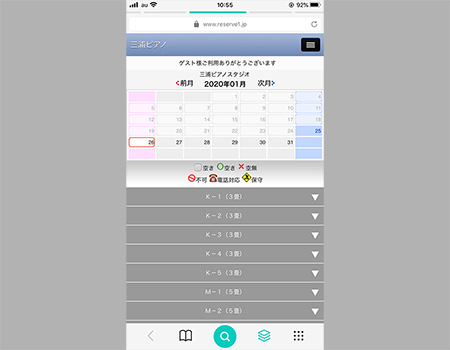
STEP 01
まず、【ネットでの空き紹介・予約はこちら】をクリックするとこのような画面が表示されます。
![]()
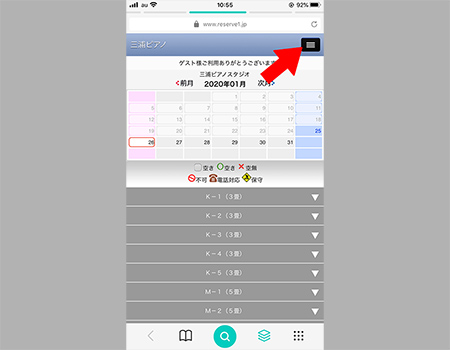
STEP 02
この画面の右上にあるメニューバー(「三」のマーク)をクリックします。
![]()
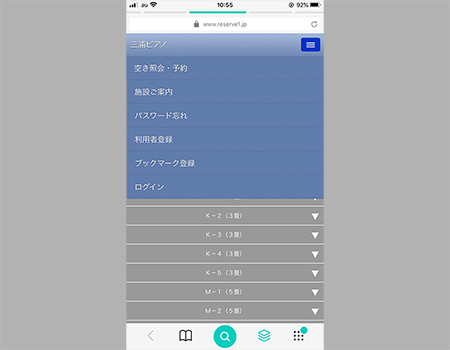
STEP 03
このような画面が表示されます。
![]()
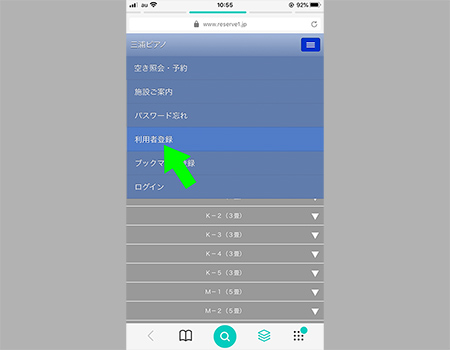
STEP 04
「利用者登録」をクリックしてください。
![]()
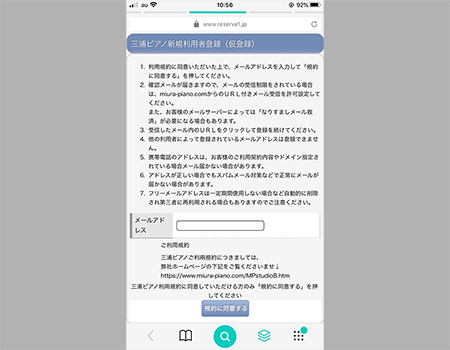
STEP 05
この画面が表示されます。
![]()
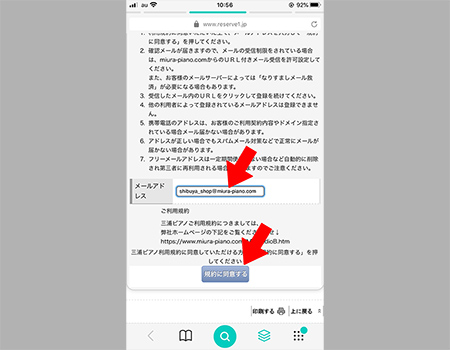
STEP 06
1.メールアドレスを入力し、2.「規約に同意する」をタップしてください。
![]()
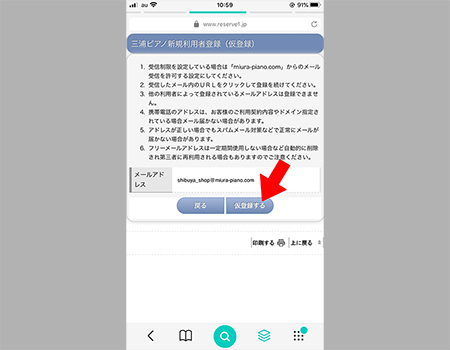
STEP 07
「仮登録する」をタップしてください。
![]()
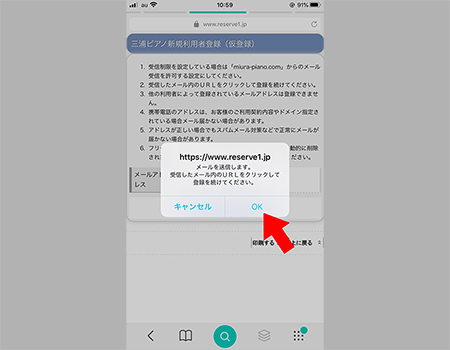
STEP 08
「OK」をタップします。
![]()
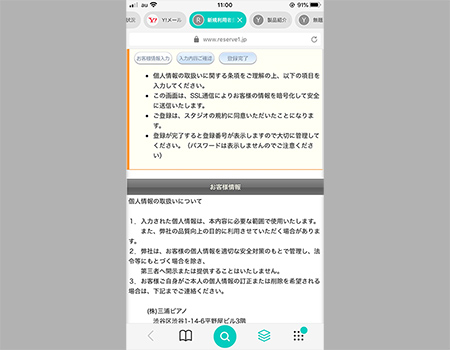
STEP 09
入力したアドレスにメールが送られますので、メールに記載されているアドレスにアクセスし、サイト内の指示に従って登録情報を入力してください。
登録が完了すると、登録番号がメールで送られてきますので、「空き状況」か「オンライン予約」から、登録番号とご自身で決めたパスワードでログインすると、ネット予約が可能となります。
パソコンからの場合
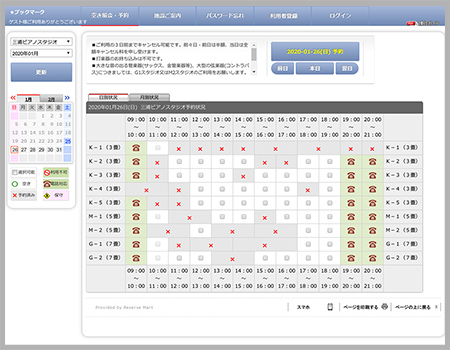
STEP 01
【ネットでの空き紹介・予約はこちら】をクリックすると、このような画面が表示されます。
![]()
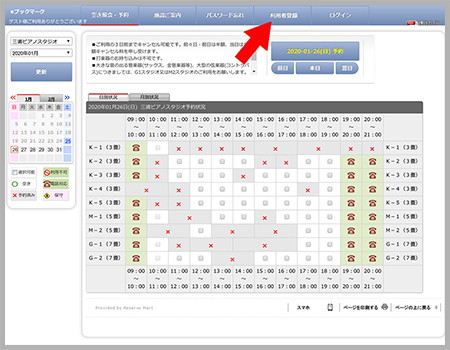
STEP 02
画面の情報にある「利用者登録」をクリックしてください。
![]()
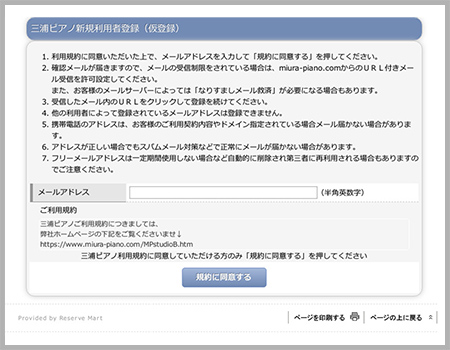
STEP 03
この画面が表示されます。
![]()
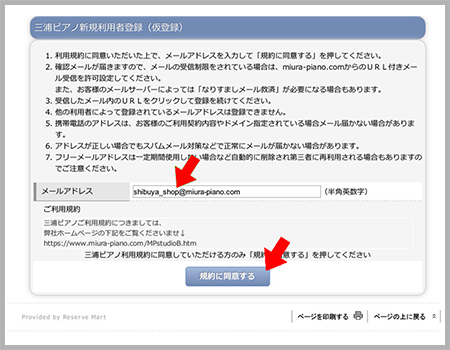
STEP 04
1.メールアドレスを入力し、2.「規約に同意する」をクリックしてください。
![]()
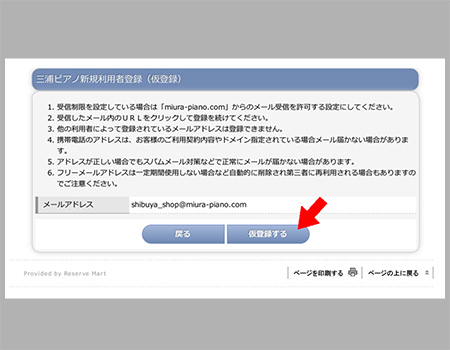
STEP 05
「仮登録する」をクリックします。
![]()
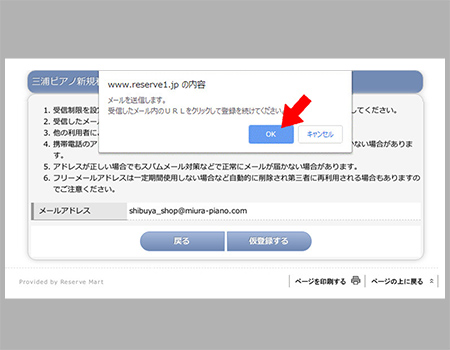
STEP 06
「OK」をクリックします。
![]()
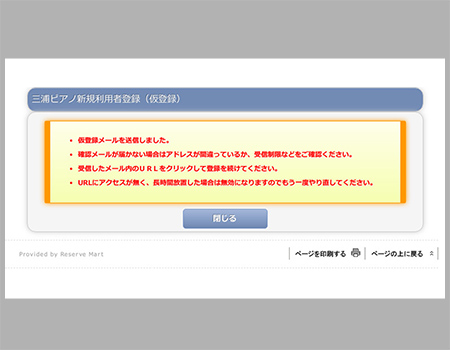
STEP 07
このような画面が表示されます。
![]()
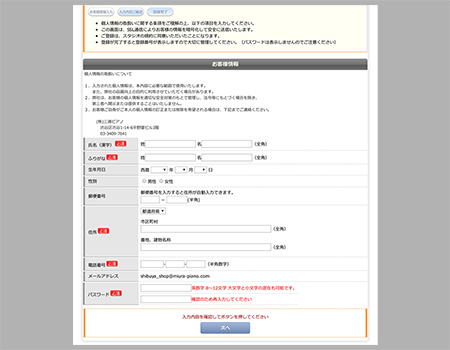
STEP 08
入力したアドレスにメールが送られますので、メールに記載されているアドレスにアクセスし、サイト内の指示に従って登録情報を入力してください。
登録が完了すると、登録番号がメールで送られてきますので、「空き状況」か「オンライン予約」から、登録番号とご自身で決めたパスワードでログインすると、ネット予約が可能となります。
